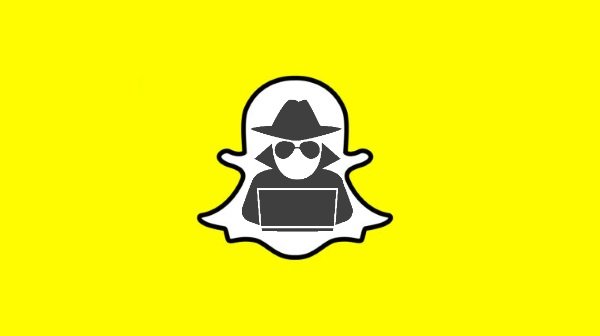چگونه کنترلهای والدین را در فروشگاه Google Play تنظیم کنیم؟
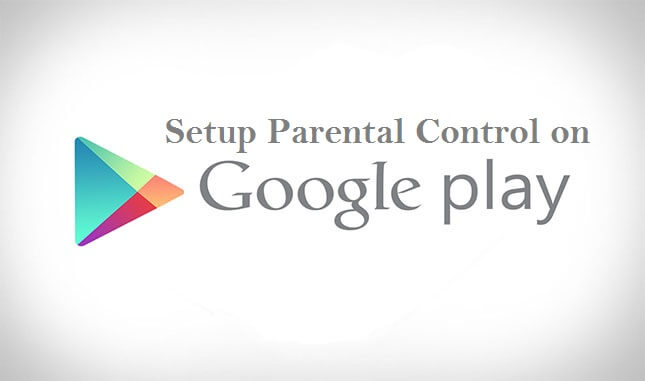
هدف گوگل پیوسته ادغام جدیدترین و خلاقانه ترین فناوری ها در اکوسیستم خود بوده است. یک سیستم فیلتر مواد دیجیتال به نام کنترل والدین در فروشگاه Play به والدین امکان میدهد تا آنچه را که فرزندانشان میتوانند در دستگاههای Android مشاهده کنند محدود کنند. این فناوری به والدین کمک می کند تا بر فعالیت های اینترنتی فرزندان خود نظارت داشته باشند و از آنها در برابر اطلاعات نامناسب یا خطرناک محافظت کنند. والدین باید یک حساب Google برای فرزندان خود ایجاد کنند تا بتوانند از این سیستم استفاده کنند. پس از ایجاد حساب، والدین میتوانند برنامهها و مطالبی را که میخواهند به دستگاههای فرزندانشان دسترسی داشته باشند اضافه کنند. این برنامه ممکن است فعالیت های اینترنتی کودک را محدود کند، مانند اینکه چقدر پول می توانند برای خریدهای آنلاین خرج کنند یا چه اطلاعاتی را می توانند ببینند. این مقاله نحوه تنظیم کنترل والدین را در فروشگاه Play نشان می دهد.
قسمت 1: چگونه کنترلهای والدین را در فروشگاه Google Play تنظیم کنیم؟
اگر میخواهید دسترسی فرزندتان به اطلاعات اینترنتی در حال رشد محدود شود، راهاندازی کنترل والدین در فروشگاه Google Play میتواند بسیار مفید باشد. بهعنوان مثال، بسته به سطح بلوغ فرزندتان، میتوانید محتوایی را برای دانلود یا خرید از Google Store محدود کنید. با این حال، فقط خریدهای انجام شده از طریق سیستم پرداخت Google Play تحت پوشش تنظیمات تأیید خرید قرار می گیرند.
توصیه: همه کشورها برای هر شکلی کنترل والدین ندارند. ممکن است لازم باشد هنگام سفر مجدداً کنترلهای والدین را بررسی کنید.
نحوه تنظیم کنترلهای والدین برای اعضای خانواده که حسابهایشان را مدیریت میکنند
برای نصب کنترلهای والدین در Play Store برای دستگاه Android خود، مراحل زیر را دنبال کنید.
توجه: اگر دستگاه شما از چندین کاربر پشتیبانی می کند، می توانید محدودیت های والدین را برای هر کاربر تعیین کنید. با این حال، به پین ایجاد شده توسط شخصی که کنترلهای والدین را برای حذف یا تغییر آنها قرار داده است، نیاز دارید.
مرحله 1: Family را از برنامه Google Play انتخاب کنید
برنامه Google Play را اجرا کنید و روی نماد نمایه در گوشه سمت راست بالا ضربه بزنید.
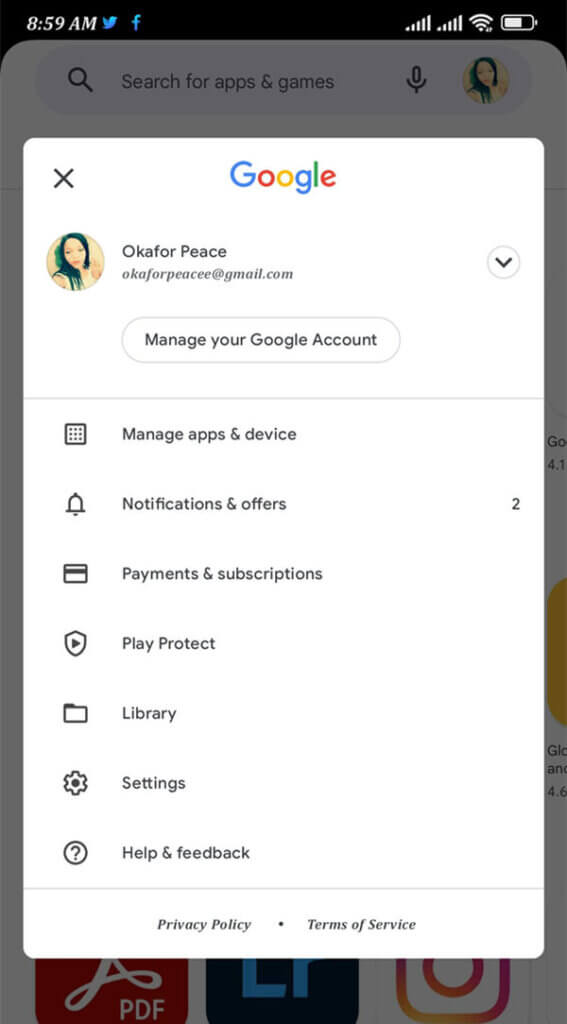
از منوی تنظیمات گزینه Parental controls و سپس Family را انتخاب کنید.
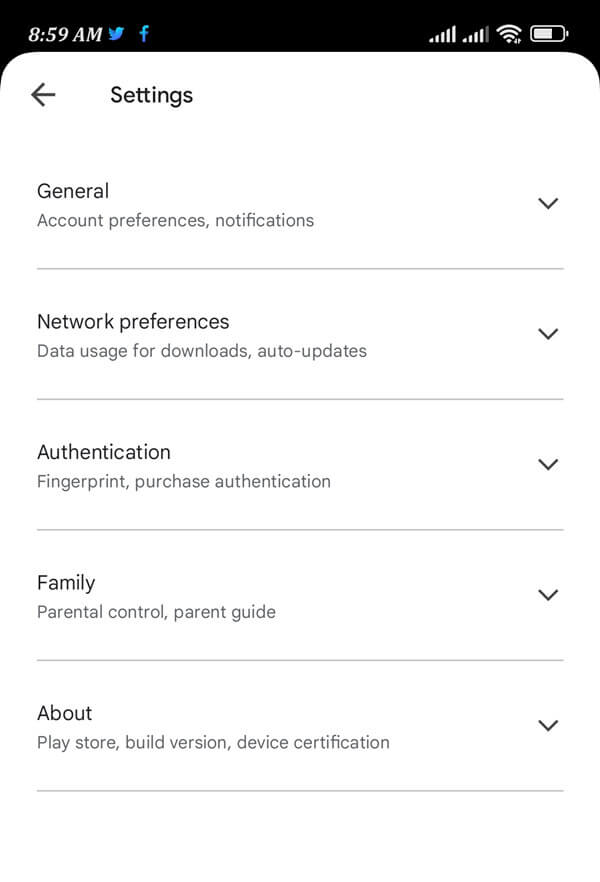
مرحله 2: کنترل های والدین را فعال کنید و یک پین ایجاد کنید
کنترل های والدین را روی روشن قرار دهید.
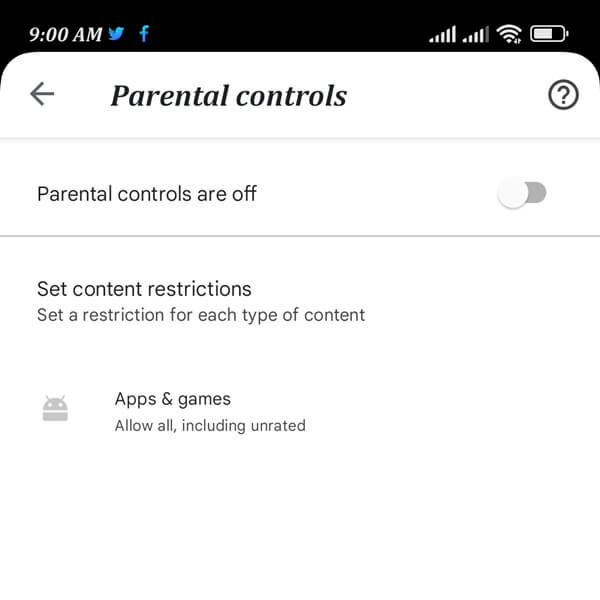
برای محافظت از محدودیتهای والدین، یک پینی ایجاد کنید که کودک شما نمیداند.

مرحله 3: دسته بندی محتوا را فیلتر کنید
دسته بندی محتوایی را که می خواهید فیلتر کنید انتخاب کنید. یک روش فیلتر کردن یا محدودیت دسترسی را انتخاب کنید.
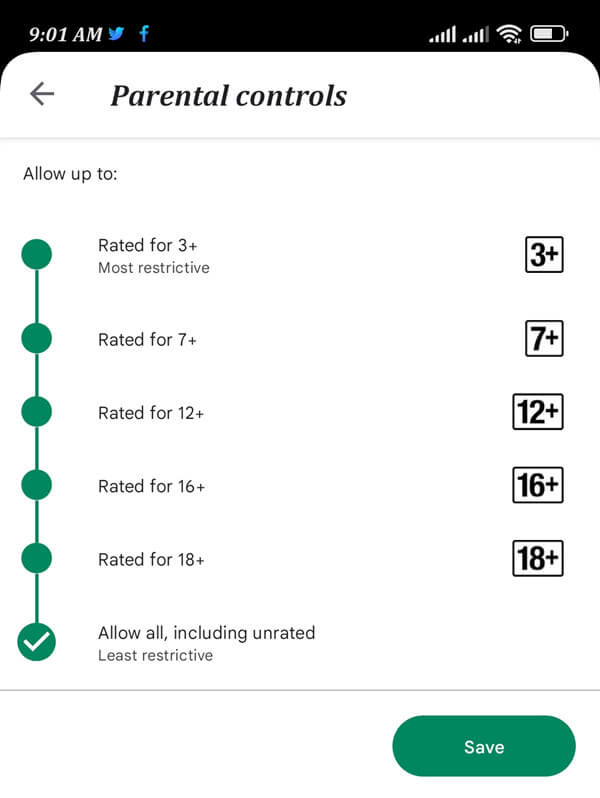
خودشه. شما با موفقیت کنترلهای والدین را در فروشگاه Google Play تنظیم کردید.
نحوه تنظیم کنترلهای والدین برای حسابهای اعضای خانواده که با Family Link مدیریت میشوند
هنگامی که فرزند شما یک حساب Google وارد شده باشد، کنترلهای والدین در دستگاههای Android عمل میکند. تنظیمات کنترل والدین برای کودک باید توسط یکی از والدین در گروه خانواده با استفاده از گذرواژه حساب Google آنها تنظیم یا اصلاح شود.
همچنین اگر حساب Google فرزندتان را از طریق Family Link مدیریت کنید، میتوانید محدودیتهای والدین را برای فرزندتان تنظیم کنید. ببینیم چطور
مرحله 1: برنامه تلفن همراه Family Link را راه اندازی کنید و یک بچه را انتخاب کنید.
مرحله ۲: بین کنترلها، محدودیتهای محتوا و Google Play جابهجا شوید.
مرحله 3: برای فیلتر کردن دسته خاصی از مواد، روی آن ضربه بزنید.
مرحله 4: یک روش فیلتر کردن یا محدودیت دسترسی را انتخاب کنید.
با کلیک کردن روی نام فرزندتان، میتوانید حساب او را در g.co/YourFamily نیز مدیریت کنید. (اگر میخواهید از Family Link از رایانه شخصی یا لپتاپ خود برای کنترل تلفنهای فرزندانتان استفاده کنید.
قسمت 2: چگونه برنامه فروشگاه Google Play را مسدود کنیم؟
mSpy یک نرم افزار کنترل والدین است که نیازی به روت یا جیلبریک کردن دستگاه ندارد. این به جلوگیری از قرار گرفتن فرزندان شما در معرض مواد مضر آنلاین که می تواند به هر شکلی باشد، کمک می کند:
- حتی وبسایتهای به ظاهر بیضرر میتوانند حاوی مطالب مخرب باشند، سابقه مرورگر شما را با سایر طرفها به اشتراک بگذارند، مانند تبلیغات، یا اطلاعات شخصی شما را سرقت کنند.
- اینترنت همچنین مملو از ترول ها، آزار و اذیت سایبری و شکار آنلاین است. از هر 10 جوان، XNUMX نفر اذعان دارند که چیزی به نام آزار و اذیت آنلاین وجود دارد و XNUMX درصد از افرادی که از رسانه های اجتماعی استفاده می کنند، تجربه شخصی در مورد قلدری دارند.
- میتوانید پیامها را در اینستاگرام، واتساپ، فیسبوک، اسنپچت، لاین، تلگرام و سایر برنامههای رسانههای اجتماعی دنبال کنید تا کودک خود را ایمن نگه دارید.
- علاوه بر این، قربانیان آزار و اذیت سایبری 1.9 برابر بیشتر در معرض خطر مرگ خود هستند. کودکان، برخلاف بزرگسالان، اینترنت را منبع لذت و وسیله ای می دانند که از طریق آن می توانند خود را ابراز کنند.
- آنها از خطرات آن بی اطلاع هستند و ممکن است اطلاعات زیادی ارائه دهند یا قربانی سارقان آنلاین شوند.
با این حال، اگر نرم افزار کنترل بچه mSpy را دارید، لازم نیست نگران حفظ امنیت فرزندان خود باشید.
نصب و ثبت الف mSpy حساب در دستگاه والدین اولین قدم برای شروع با mSpy است. همچنین میتوانید در حالت مهمان به برنامه دسترسی داشته باشید و قبل از دانلود به اطراف نگاه کنید.
مرحله 1: ایجاد یک حساب کاربری
شما نیاز به یک حساب mSpy ایجاد کنید برای اولین بار.

مرحله 2: mSpy را راه اندازی کنید
سپس می توانید برنامه mSpy را در آیفون یا تلفن اندرویدی فرزندتان دانلود و راه اندازی کنید.

مرحله 3. برنامه ها را مسدود کنید
اکنون باید وارد حساب کاربری خود شوید و اپلیکیشنی را که می خواهید مسدود کنید، مانند اپلیکیشن گوگل پلی، انتخاب کنید. اگر میخواهید سایر برنامهها را برای ایمن نگه داشتن فرزندتان مسدود کنید، میتوانید آنها را انتخاب کرده و روی دکمه «Block» کلیک کنید.

علاوه بر این، اگر میخواهید وبسایتهایی را که شامل عکسها و ویدیوهای پورن هستند مسدود کنید، میتوانید از mSpy نیز برای مسدود کردن آنها به راحتی استفاده کنید.

بخش چهارم: نتیجه گیری
آیا شما به عنوان والدین نگران ایمنی فرزندانتان در هنگام استفاده از گوشی های هوشمند خود هستید؟ شما این را دوست خواهید داشت! مشکل اجتناب از کنترلهای والدین در فروشگاه Play و در دسترس نبودن آن در مناطق خاص توسط برنامه منحصر به فرد - "mSpy Parental Control" حل شده است.
mSpy کنترل والدین دسترسی به نرمافزارها و مطالب قابل اعتراض را محدود میکند و در عین حال به شما امکان دسترسی از راه دور به محتویات تلفن فرزندتان را میدهد. با انجام این کار، والدین ممکن است تبلت یا تلفن همراه خود را به فرزندان خود بدهند بدون اینکه نگران مشکلی برای آنها باشند. آنها ممکن است از این برنامه برای ایمن نگه داشتن خود هنگام بازی کردن یا جستجو در فروشگاه Google Play برای دانلود یا خرید استفاده کنند.
این پست چقدر مفید بود؟
روی یک ستاره کلیک کنید تا امتیاز دهید!
میانگین امتیاز / 5 تعداد رای: